现在的手机种类随着用户的需求变得丰富起来,给用户带来了许多的选择权利,其中就有部分用户会选择使用小米手机,作为性价比之王,小米手机吸引了不少用户的关注和使用,并且
现在的手机种类随着用户的需求变得丰富起来,给用户带来了许多的选择权利,其中就有部分用户会选择使用小米手机,作为性价比之王,小米手机吸引了不少用户的关注和使用,并且在这款手机中有着许多的优势,就比如这款手机的硬件配置是很不错的,为用户带来了很好的使用体验,当用户在使用小米手机时,对屏幕显示出来的色彩不是很满意时,就可以在设置页面上进行调整,那么用户应该怎么来操作呢,其实很简单的,在设置页面上找到显示选项,接着进一步打开色彩风格页面中选择自己喜欢的色彩即可,那么接下来就让小编来向大家分享一下这个问题的详细操作过程吧,希望用户能够喜欢。

方法步骤
1.用户打开小米手机并在桌面上点击设置图标,进入到设置页面中,接着用户选择显示选项
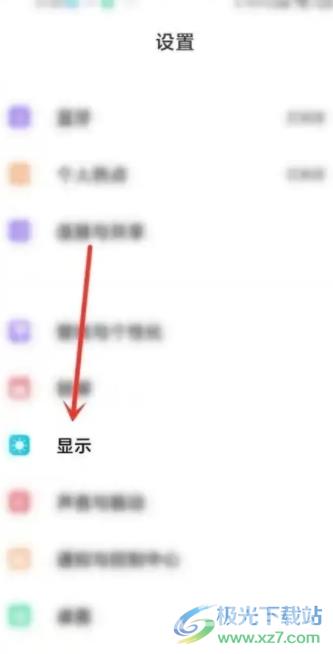
2.页面发生切换,用户来到显示页面中,需要下划页面找到底部的色彩风格选项来调整屏幕色彩
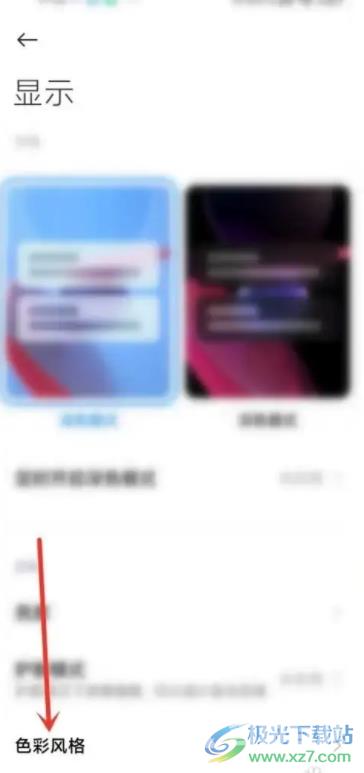
3.最后在打开的色彩风格页面中,会发现有生动、鲜艳以及标准这三个色彩选项,用户直接根据自己的喜欢来设置即可
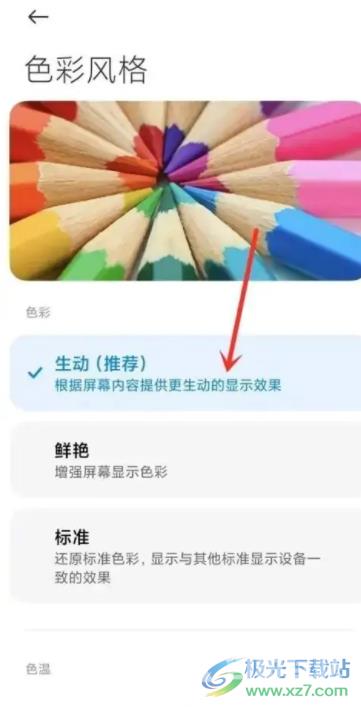
小米手机给用户带来了不一样的使用体验,当用户在使用的过程中,对屏幕色彩不是很满意时,就可以在设置页面上找到显示选项,随后在打开的色彩风格页面中选择自己喜欢的色彩即可,因此感兴趣的用户可以来看看小编的教程,一定可以成功设置好屏幕色彩的。
